WordPressの記事を共有したいなら「Public Post Preview」がおすすめ【プラグイン】

WordPressでブログやサイトを運営していると、記事を公開する前に特定の誰かに下書きの記事を共有する機会というのがあるかと思います。例えば、こちらのブログ「YSHIB(ワイシブ)」でも有り難いことに、レビュー記事の依頼を頂くことがあり、その際に公開前に1度記事を確認して頂くケースがあります。
記事を共有する方法としては、パスワード付きで記事を公開して、そのパスワードを伝えるという方法もあります。ただし、この場合ですと記事のタイトルは公開されてしまうため、不特定多数の方に見られてしまうというデメリットがあります。
そこでおすすめなのがWordPressのプラグイン「Public Post Preview」です。
Public Post Previewならプレビュー専用URLで記事を共有できる
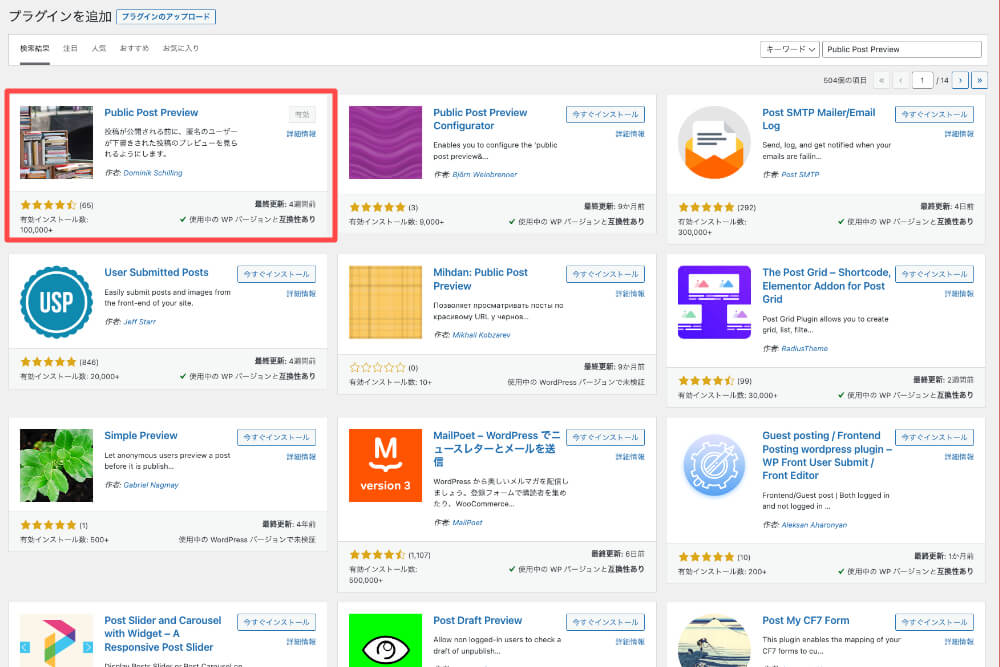
プラグイン「Public Post Preview」の良いところは、記事を下書きの状態でプレビュー専用のURLを作成することができます。つまり、専用のURLを知っている人だけが記事を閲覧することができる状態にすることができるプラグインです。
ちなみに、記事は公開したわけではないのでブログやサイトの新着記事に載ることもなければ、Googleにインデックスされることもありません。
「Public Post Preview」は、WordPressに入れて有効化するだけでOK。設定なども必要なし。
WordPressのダッシュボードから「プラグイン」→「新規追加」と進んだら「Public Post Preview」と検索すれば1番上に出てきます。あとはインストールして有効化するだけ。
Public Post Previewの使い方
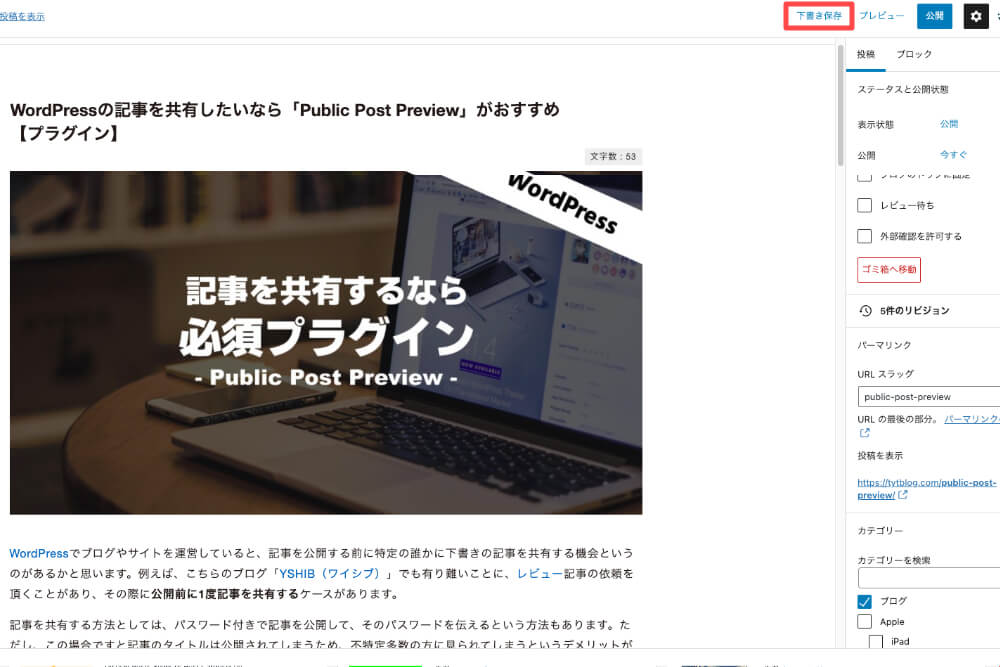
「Public Post Preview」を有効化したら後はいつも通り記事を書くだけ。記事が完成したら「下書き保存」をクリックして保存します。下書き保存が完了したら「外部確認を許可する」にチェックを入れます。
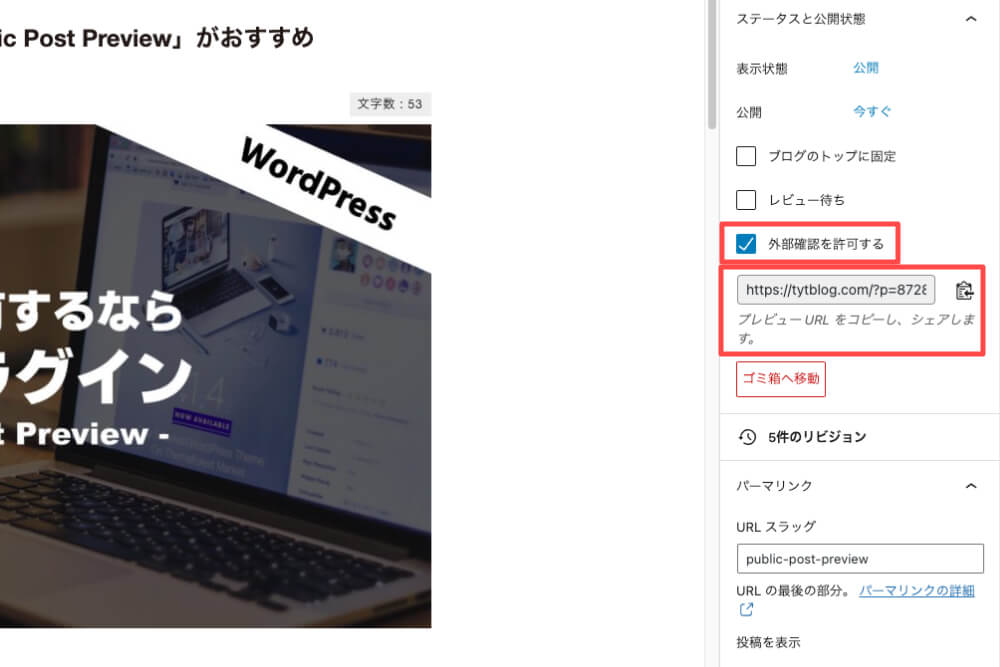
この「外部確認を許可する」というのは、「Public Post Preview」のプラグインを入れると表示されるようになります。
外部確認を許可するにチェックを入れるとプレビュー用のURLが発行されるので、あとはこのURLをコピーして共有したい方に伝えればOK。もちろんこのURLを教えたからといって相手には編集の権限などはありませんので安心してください。
Sponsored Links
まとめ
- 公開前の下書き記事を共有したいなら「Public Post Preview」がおすすめ
- Public Post Previewならプレビュー専用URLを発行できる
- この専用URLを知っている人だけが閲覧可能
スマホだとどんな感じで表示されるかな?って気になるときもこのプラグインは使えば公開せずに確認できるのでおすすめ




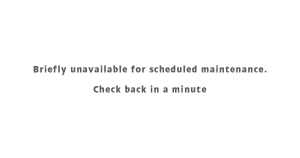
コメント